只需3個簡單步驟即可錄製音頻
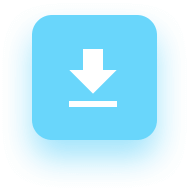
1.下載啟動器

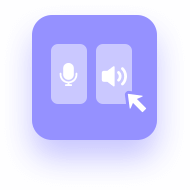
2.確定音頻源

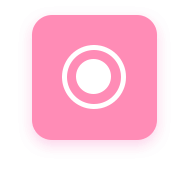
3.開始錄音
FVC Free Audio Recorder 允許您在 Windows PC 或 Mac 上不受限制地捕捉任何音頻。無論您是想錄製系統聲音、來自麥克風的聲音還是兩者兼而有之,這款錄音機都可以讓您的錄音工作更加輕鬆,同時保持高品質的聲音。錄製的音頻默認輸出格式為MP3,非常適合播放和分享。
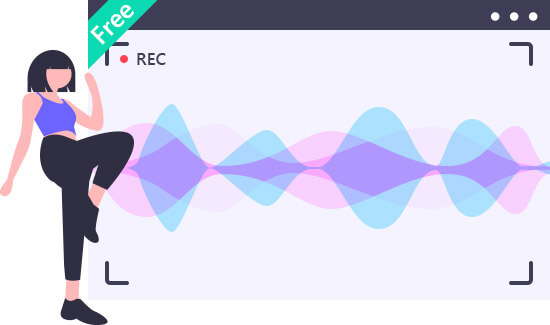
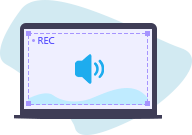
錄製電腦聲音
使用 FVC Audio Recorder,您可以輕鬆地從計算機系統或麥克風中捕獲聲音而不會降低質量。

記錄旁白和唱歌
您可以通過麥克風錄製自己的聲音,以創建旁白,做語音筆記並分享您的歌聲。
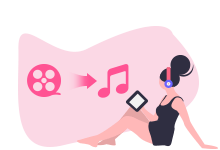
記錄聊天對話
此錄音機可以幫助您錄製重要會議並保存來自 Skype、Google Talk 等的音頻通話。
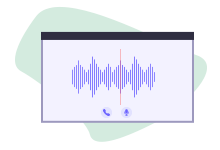
從視頻中提取音頻
使用此刻錄機,您可以在播放時通過錄製背景音頻輕鬆獲得視頻的配樂。
借助 FVC Free Audio Recorder,您可以輕鬆管理所有錄音。在錄音列表中查看錄製音頻的時長和大小非常方便。從那裡,您還可以預覽音頻、重命名文件並隨意刪除不需要的內容。打開目標文件夾後,您可以根據需要重新定位文件或與他人共享。
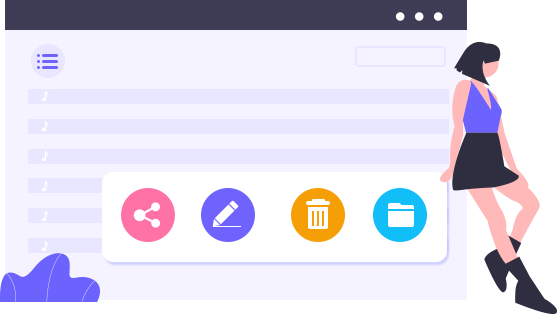
完全免費
FVC Free Audio Recorder完全免費使用。而且沒有煩人的廣告。乾淨的界面
簡單乾淨的界面使您的使用體驗更加高效。原始品質
您可以輕鬆錄製任何音頻而不會丟失聲音的原始質量。自動下載
錄製結束後,它將自動保存到您的計算機中。實時預覽
錄製後,您可以立即播放音頻並檢查音質。安全保證
所有錄製任務均在您自己的計算機上安全且私密地完成。 屏幕錄影大師
屏幕錄影大師| 系統要求 | 支持的操作系統:Windows 11、Windows 10、Windows 8、Windows 7、macOS 10.7 或以上處理器:1GHz Intel/AMD CPU 或以上內存:1G RAM 或以上 |
| 輸入源 | 音樂、廣播電台、會議、遊戲內聲音、語音聊天、旁白等。 |
| 輸出格式 | MP3 |
Q1:如何在Mac上錄製音頻?
只需打開瀏覽器並訪問我們的網站。然後在橫幅中單擊“開始錄製”,然後選擇要錄製的音頻源。單擊REC開始。
問題2:我可以使用此錄音機錄製音頻屏幕嗎?
不,這只是一個錄音機,這意味著您只能在計算機上錄製聲音。要用音頻記錄屏幕活動的視頻,可以嘗試使用FVC Free Screen Recorder。
Q3:我需要一個帳戶才能使用此錄音機嗎?
不,不需要註冊帳戶。您可以使用FVC Free Audio Recorder直接錄製任何聲音。
尼古拉斯
我用過的最簡單的錄音機。此外,它快速且完全免費。我肯定會與我的朋友分享。
美女
感謝上帝,我在我的家庭音樂會開始之前找到了這台錄音機。它是免費的,並提供卓越的品質。現在我可以錄製我的家庭音樂會並隨時隨地享受它。
索菲亞
愛它!我可以錄製任何東西而無需在Mac上安裝任何軟件。並且錄製的音頻清晰。我可以錄製高質量的麥克風聲音。